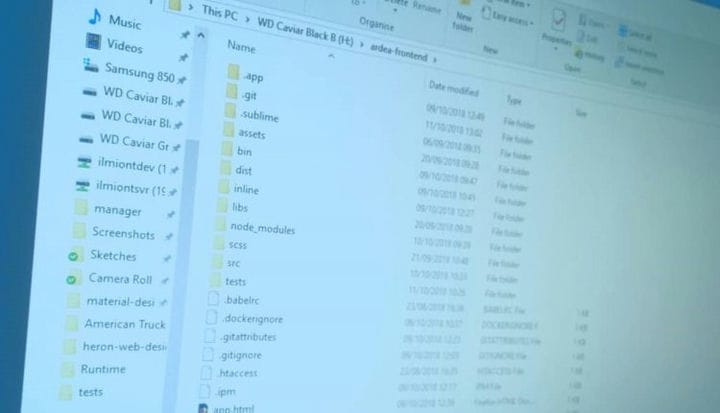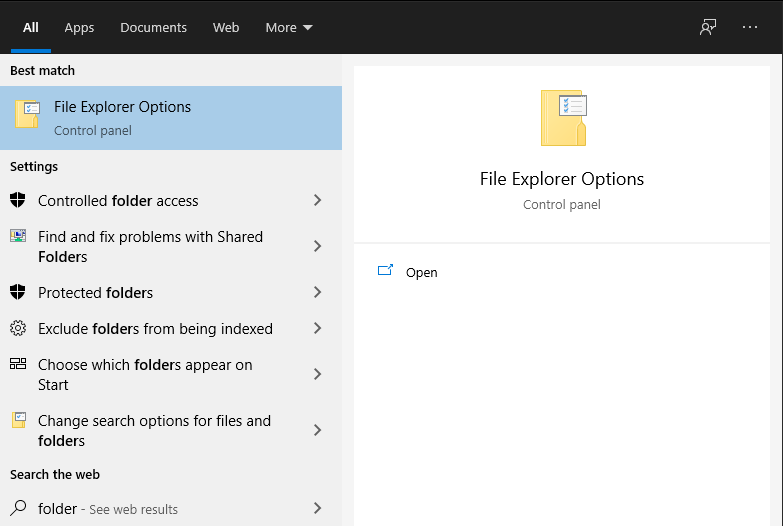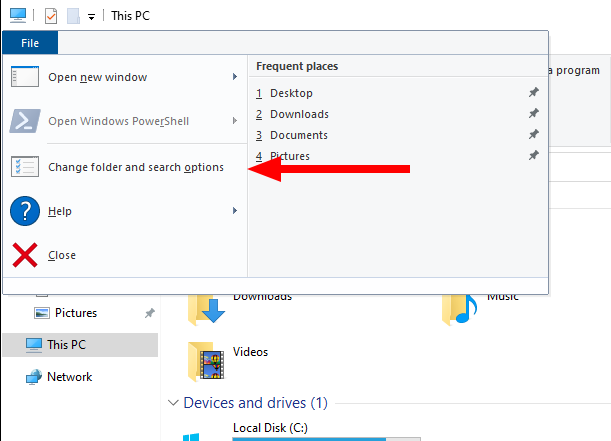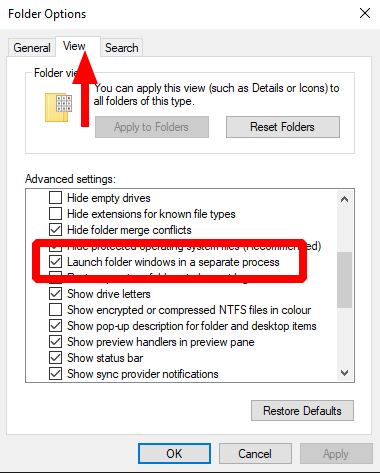So öffnen Sie den Datei-Explorer Windows in einem separaten Prozess zur Windows-Benutzeroberfläche
Der Datei-Explorer, früher Windows Explorer und kanonisch „explorer.exe”, ist eine der am häufigsten verwendeten Windows-Komponenten. Die ausführbare Datei hat zwei unterschiedliche Rollen: Rendern von Kernkomponenten der Benutzeroberfläche wie der Taskleiste und Bereitstellen der grafischen Dateiverwaltungsoberfläche, die die meisten PC-Benutzer damit verknüpfen mit.
Standardmäßig werden diese beiden Rollen von einem einzigen “explorer.exe” -Prozess erfüllt. Sollte bei einer der Komponenten ein Problem auftreten, stürzen beide Aspekte des Explorers ab. Möglicherweise haben Sie dies schon einmal erlebt, als ein Absturz in einem Dateibrowserfenster des Datei-Explorers zum vorübergehenden Verlust Ihrer Taskleiste und Ihrer Desktopsymbole geführt hat. Windows startet den Explorer einige Momente später automatisch neu und erweckt die Benutzeroberfläche wieder zum Leben.
Sie können die beiden Schlüsselkomponenten des Explorers isolieren, indem Sie die Ausführung von Dateibrowserfenstern unabhängig von den Funktionen der Systembenutzeroberfläche in einem separaten Prozess erzwingen. Sie finden diese Einstellung im Dialogfeld “Datei-Explorer-Optionen” in der Systemsteuerung. Suchen Sie im Startmenü nach Namen. Alternativ können Sie ein Datei-Explorer-Fenster öffnen, auf die blaue Schaltfläche Datei in der oberen linken Ecke klicken und dann auf “Ordner- und Suchoptionen ändern” klicken.
Wechseln Sie im angezeigten Dialogfeld zur Registerkarte “Ansicht”. Scrollen Sie ein wenig in der Liste „Erweiterte Einstellungen” nach unten. Suchen Sie die Option “Ordnerfenster in einem separaten Prozess starten” und aktivieren Sie das entsprechende Kontrollkästchen. Klicken Sie abschließend auf die Schaltflächen “Übernehmen” und dann auf “OK”, um den Dialog zu schließen.
Seit 10 Windows – Version 1903 ist diese Einstellung zu der aktiviert wird standardmäßig aktiviert. Nach unserer Erfahrung ist dies nicht immer der Fall. In zwei kürzlich von diesem Autor durchgeführten Installationen des Oktober 2020-Updates hat keiner der Computer standardmäßig die Option aktiviert. Es lohnt sich zu prüfen, ob es auf Ihrem eigenen Windows 10-Gerät aktiviert ist.
Nach der Aktivierung werden die Fenster des Datei-Explorers in einem eigenen Prozess geöffnet. Ein Absturz in einem Dateibrowser hat keine Auswirkungen auf die Benutzeroberfläche des Systems, sodass die Taskleiste nicht verschwindet und neu gestartet wird. Die Speichernutzung ist möglicherweise geringfügig höher als bei Verwendung eines einzelnen Prozesses. Bei moderner Hardware sollten die Auswirkungen auf die Gesamtleistung jedoch ausgesprochen positiv sein.